Kako se odjaviti iz Outlook Mobile
Miscelanea / / June 27, 2022

Microsoft Outlook je aplikacija za upravljanje osobnim informacijama koja pomaže u povezivanju ljudi putem chatova i e-pošte te im omogućuje korištenje funkcija poput Kalendara uživo. Outlook korisnicima pruža siguran i siguran prostor za upravljanje zadacima i podacima radnog prostora na jednom mjestu. Ako koristite Outlook na svom mobilnom i stolnom računalu, možda biste željeli znati kako se odjaviti iz Outlooka za mobilne uređaje i odjaviti se s Outlook računa na stolnoj površini. Na taj ćete se način moći neometano prebacivati između njih bez ometanja vašeg tijeka rada. Pročitajte cijeli ovaj članak da biste saznali kako izvršiti obje ove radnje detaljno.
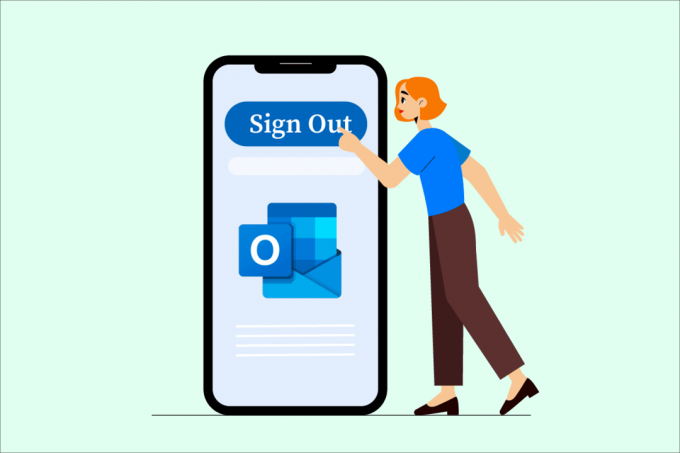
Sadržaj
- Kako se odjaviti iz Outlook Mobile
- Mogu li se odjaviti iz Outlooka?
- Kako se odjaviti iz aplikacije Outlook u sustavu Windows 10?
- Kako se odjaviti iz Outlooka na prijenosnom računalu?
- Kako se odjaviti iz Outlook Mobile?
- Kako mogu ukloniti Outlook račun s Androida?
- Kako se odjaviti sa svog Microsoft računa na svom Android telefonu?
- Kako se odjaviti iz aplikacije Outlook na iPhoneu?
- Kako se odjaviti iz Outlook 365?
- Kako se prijaviti u Outlook Mobile?
- Trebam li se odjaviti s Microsoft računa?
- Zašto se ne mogu odjaviti s Microsoft računa?
- Kako se odjaviti sa svog Microsoft računa na svim uređajima?
- Kako mogu ukloniti račun iz aplikacije Outlook?
Kako se odjaviti iz Outlook Mobile
Slijedite metode spomenute dalje u ovom članku da biste saznali kako se možete odjaviti sa svog Outlook računa s prijenosnog računala i mobilnog telefona.
Mogu li se odjaviti iz Outlooka?
Da, možete se odjaviti s Outlook računa na radnoj površini klikom na Odjavi se opcija. Ali da biste se odjavili sa svog Outlook računa na mobilnom uređaju, nećete morati koristiti Izbrisati opciju za brisanje/odjavu s vašeg Outlook računa.
Kako se odjaviti iz aplikacije Outlook u sustavu Windows 10?
Korištenje aplikacije Outlook u sustavu Windows 10 daje vam pristup više značajki aplikacije. Jedna od značajki uključuje jednostavnu odjavu iz Outlooka u sustavu Windows 10.
1. Otvori Microsoft Outlook aplikaciju na računalu sa sustavom Windows 10 i prijavite se na svoj račun.
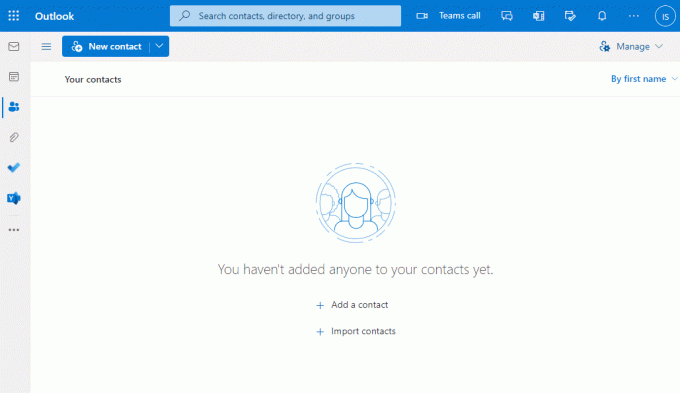
2. Klikni na Ikona profila iz gornjeg desnog kuta.
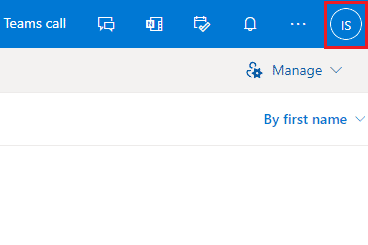
3. Klikni na Odjavi se mogućnost odjave s trenutačnog Outlook računa.
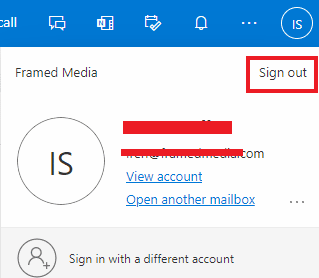
Također pročitajte: Kako se odjaviti ili odjaviti s Gmaila?
Kako se odjaviti iz Outlooka na prijenosnom računalu?
Ako koristite svoj Outlook račun s prijenosnog računala i planirate se odjaviti s njega, to možete jednostavno učiniti slijedeći dolje navedene korake:
1. Otvori Microsoft Outlook aplikaciju na vašem računalu.
2. Kliknite na Ikona profila > Odjavi se opcija.
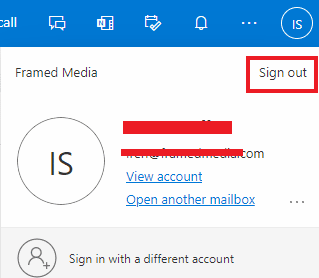
Kako se odjaviti iz Outlook Mobile?
Ako se namjeravate odjaviti iz Outlooka za mobilne uređaje, to je malo težak zadatak. Outlook mobilna aplikacija ne dopušta korisniku odjavu računa. Jedini način na koji to možete postići je brisanje vašeg računa na Outlook mobile. Međutim, neće u potpunosti izbrisati vaš Outlook račun, a možete se dodati/prijaviti natrag na račun u aplikaciji s vjerodajnicama. Slijedite nadolazeće korake da se odjavite/izbrišete svoj Outlook račun na mobilnom uređaju.
Kako mogu ukloniti Outlook račun s Androida?
Outlook mobilna aplikacija na Androidu nudi opciju uklanjanja računa iz aplikacije. Ako to želite učiniti, slijedite dolje navedene korake:
1. Otvori Outlook aplikaciju na vašem Android mobitelu.

2. Dodirnite na Outlook ikona iz gornjeg lijevog kuta.

3. Dodirnite na Postavke ikona zupčanika, kao što je prikazano.

4. Ispod Račun pošte, dodirnite na željeni račun želite ukloniti/obrisati.
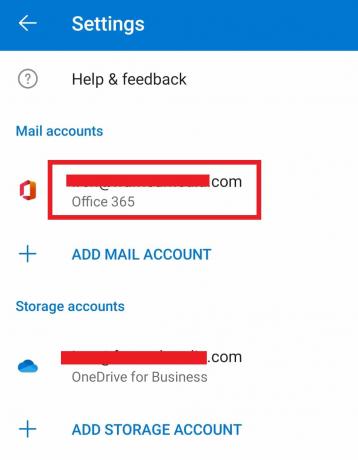
5. Pomaknite se prema dolje i dodirnite IZBRIŠI RAČUN opcija.
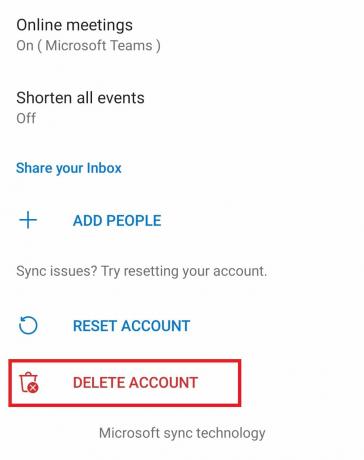
6. Dodirnite IZBRISATI u skočnom prozoru za potvrdu.

Također pročitajte: Kako opozvati e-poštu u Outlooku?
Kako se odjaviti sa svog Microsoft računa na svom Android telefonu?
Da biste se odjavili sa svog Microsoft računa na svom Android telefonu, morat ćete izbrišite svoj račun iz aplikacije. Ne postoji namjenska opcija dostupna korisnicima da je koriste i odjavljuju se s računa u Outlooku. Morat ćete izbrisati svoj račun da biste se odjavili. Ali brisanje računa ne znači da će se cijeli vaš Outlook račun izbrisati. Izbrisat će se samo s vašeg Android telefona dok ga ne dodate i ponovno se prijavite na njega. Slijedite gore navedene korake da naučite kako izbrisati/odjaviti se iz Outlooka mobile na svom Androidu.
Kako se odjaviti iz aplikacije Outlook na iPhoneu?
Ako se želite odjaviti iz aplikacije Outlook na svom iPhoneu, to možete postići brisanjem računa iz aplikacije. Opcija odjave ili odjave za Outlook nije dostupna u mobilnoj aplikaciji.
Bilješka: Svoj račun možete izbrisati samo u aplikaciji Outlook da biste se odjavili s računa. Međutim, možete jednostavno dodati i prijaviti se na račun da biste ga koristili. Brisanjem računa nećete ga u potpunosti ukloniti iz Outlooka.
1. Otvori Outlook aplikaciju na vašem iPhoneu.

2. Dodirnite na Ikona profila iz gornjeg lijevog kuta, kao što je prikazano.

3. Dodirnite na Postavke ikona zupčanika.

4. Ispod Računi e-pošte, dodirnite na željeni račun želite ukloniti/obrisati.

5. Dodirnite na Izbriši račun opcija.

6. Dodirnite Izbrisati u skočnom prozoru za potvrdu. Odmah ćete se odjaviti iz Outlooka mobile.
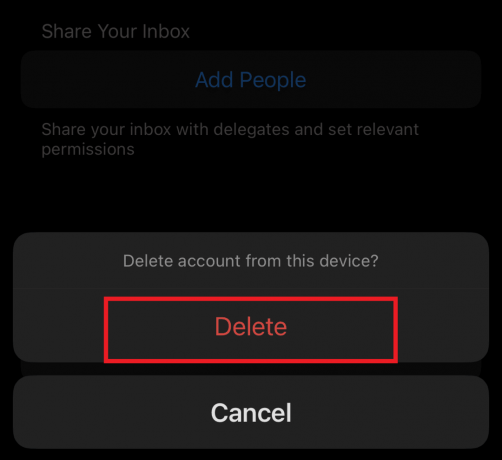
Također pročitajte: Kako isključiti potvrdu o čitanju Outlook e-pošte
Kako se odjaviti iz Outlook 365?
Da biste se odjavili iz Outlook 365 na radnoj površini, morate otvoriti svoj prijavljeni račun na radnoj površini programa Outlook i kliknuti na odjavu u svom profilu. Slijedite korake kako biste to učinili:
1. Otvori Microsoft Outlook aplikaciju na vašem računalu i kliknite na Ikona profila.
2. Klikni na Odjavi se opciju za odjavu s vašeg Outlook 365 računa.
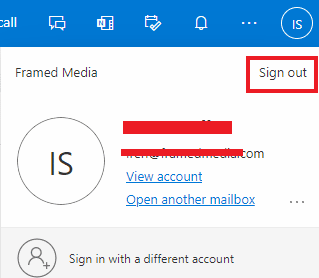
Kako se prijaviti u Outlook Mobile?
Upravljanje aplikacijom Outlook na mobilnom uređaju omogućuje vam lakši pristup vašem poslu, e-pošti i datotekama. Nakon što naučite kako se odjaviti iz Outlook mobile, slijedite dolje navedene korake da biste se prijavili na svoj račun:
1. Otvori Outlook aplikaciju na vašem mobitelu.
2. Na Dodaj račun zaslon, unesite svoj Outlook Email adresa i dodirnite NASTAVITI.
Bilješka: Također možete koristiti DODAJTE GOOGLE RAČUN opcija.
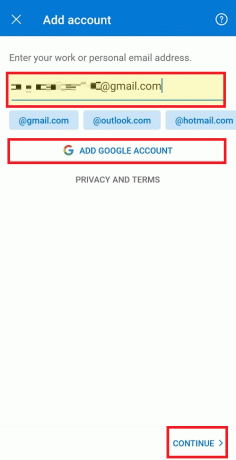
3. Odaberite vrstu računa s dostupnog popisa.

4. Unesite račun Zaporka i dodirnite na Gotovoikona za prijavu.
Također pročitajte: Kako sinkronizirati Google kalendar s Outlookom
Trebam li se odjaviti s Microsoft računa?
Ako slučajno koristite svoj Microsoftov račun na nepoznati uređaj ili sustav, savjetujemo vam da se odjavite sa svog računa. U slučaju da koristite svoj Microsoftov račun na prijenosnom računalu ili telefonu, možete ostati prijavljeni kako biste izbjegli gnjavažu s prijavom na svoj račun svaki put kada mu želite pristupiti.
Zašto se ne mogu odjaviti s Microsoft računa?
Ako imate uključio opciju automatske prijave tijekom prijave, automatski ćete se ponovno prijaviti čak i nakon odjave u prethodnoj sesiji. Da biste to spriječili, odjavite se sa svog računa i kada se ponovno prijavite, nemojte kliknuti na drži me potpisanim u opciji.
Kako da Log Nemate mog Microsoft računa na svim uređajima?
Ako ste se prijavili na svoj Microsoftov račun na više uređaja, možete se odjaviti sa svih njih odjednom uz nekoliko jednostavnih koraka navedenih u nastavku:
1. Otvorite svoje Outlook račun na radnoj površini.
2. Klikni na Ikona profila >Prikaži račun.
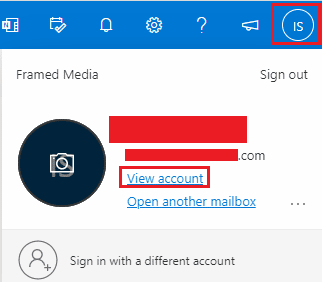
3. Kliknite na Moje prijave iz lijevog okna.
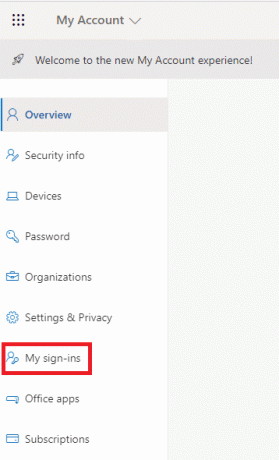
4. Kliknite na Izgledate nepoznato? Osigurajte svoj račun opcija.
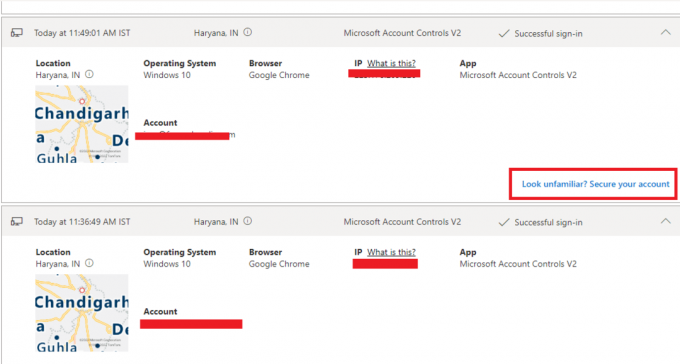
5. Kliknite na Sljedeći opcija.
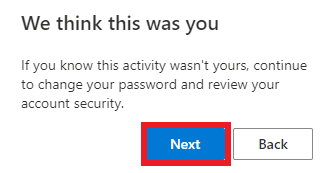
6. Kliknite na Odjavite se posvuda da se odjavite s Outlook računa za mobilni i desktop.
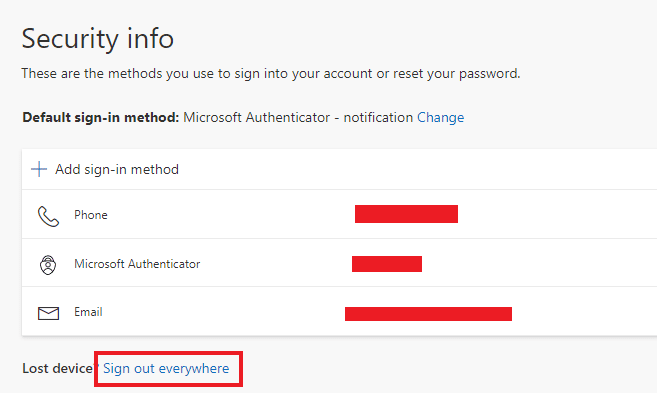
Također pročitajte: Kako se daljinski odjaviti sa svog Google računa na Android telefonu
Kako mogu ukloniti račun iz aplikacije Outlook?
Ako koristite aplikaciju Outlook na svom mobilnom telefonu i koristite više računa u njoj, možete ukloniti bilo koji račun tako da posjetite svoj Outlook profil.
1. Otvori Outlook aplikaciju na vašem Android mobitelu.

2. Dodirnite na Ikona Outlook > Postavke ikona zupčanika.
3. Dodirnite na željeni račun, kao što je prikazano.
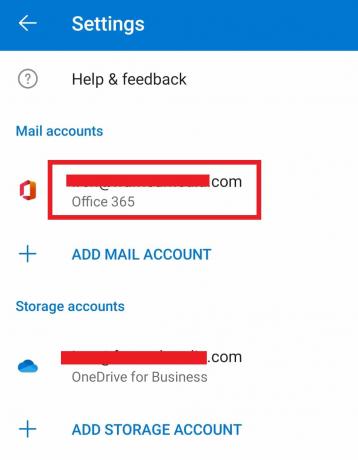
4. Pomaknite se prema dolje i dodirnite IZBRIŠI RAČUN opcija.
5. Dodirnite IZBRISATI u skočnom prozoru za potvrdu.

Preporučeno:
- Kako promijeniti Apple način plaćanja
- Kako mogu postaviti drugi Venmo račun
- Popravite zastoj Outlooka pri učitavanju profila u sustavu Windows 10
- 24 najboljih alternativa za Outlook
Nadamo se da ste naučili kako odjavite se iz Outlooka za mobilne uređaje. Slobodno nam se obratite sa svojim upitima i prijedlozima putem odjeljka za komentare u nastavku. Javite nam o čemu sljedeće želite naučiti.



